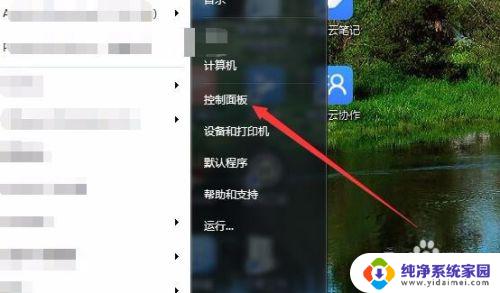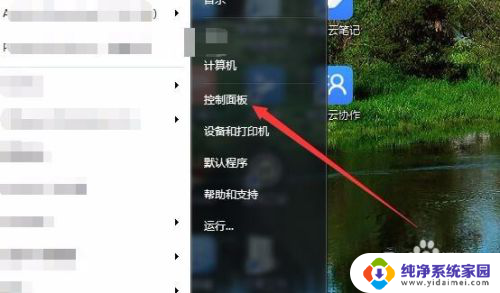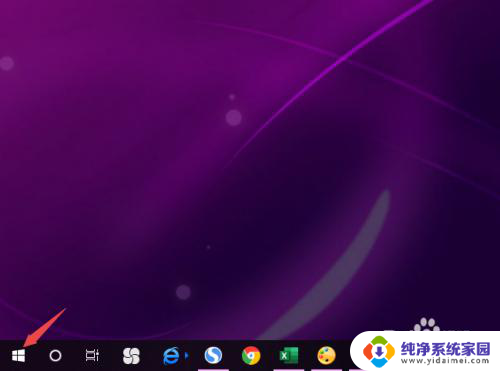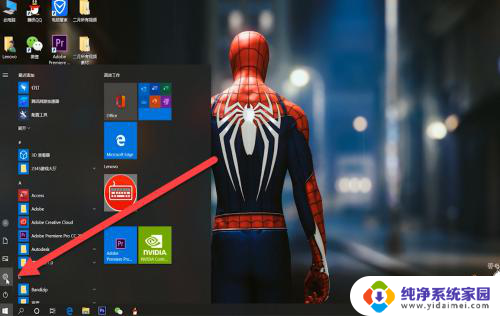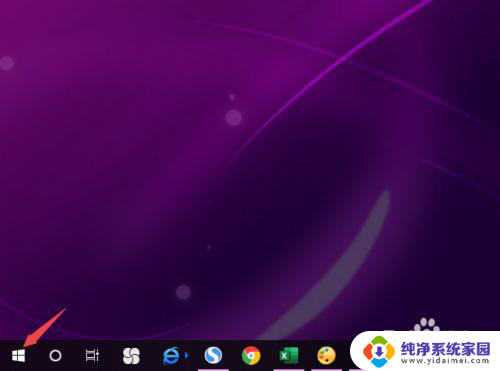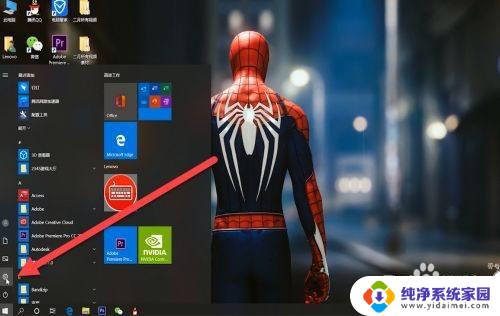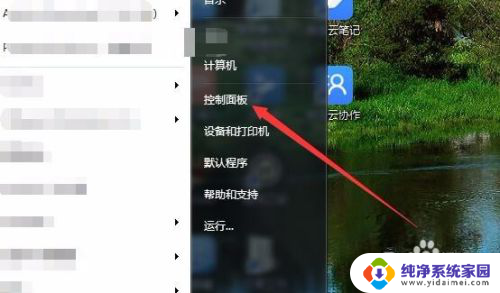音响不放音乐有滋滋的声音 电脑音箱有杂音怎么办
如今音响不放音乐时却发出滋滋的声音,电脑音箱也时常出现杂音问题,这样的情况让人感到困惑和烦恼,音响和音箱作为我们日常生活中不可或缺的音频设备,其质量和音效直接影响我们的享受体验。当它们出现问题时,我们往往束手无策。面对这些困扰,我们应该如何解决呢?本文将从根源和解决方法两个方面,为大家介绍解决音响和电脑音箱问题的方法,希望能够帮助大家重新享受清晰、高质量的音乐和声音。
步骤如下:
1.先打开我们的电脑,然后点击开始按钮;
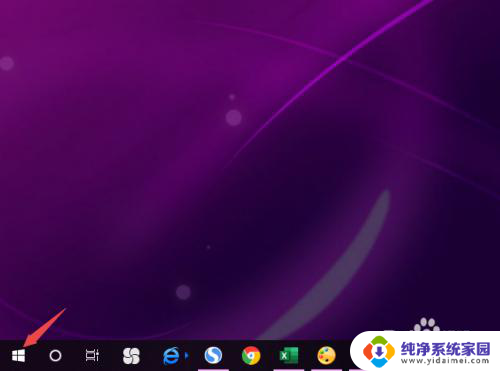
2.之后点击弹窗中的设置;
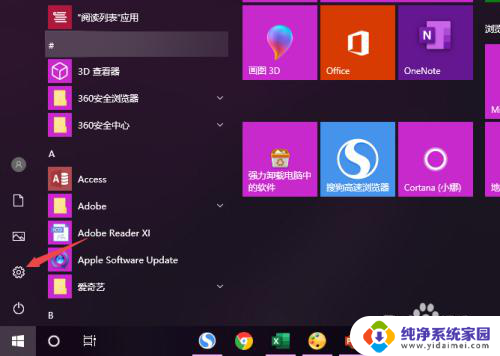
3.然后点击系统;
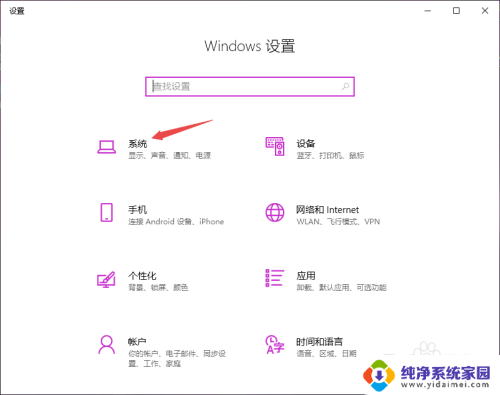
4.之后点击声音;
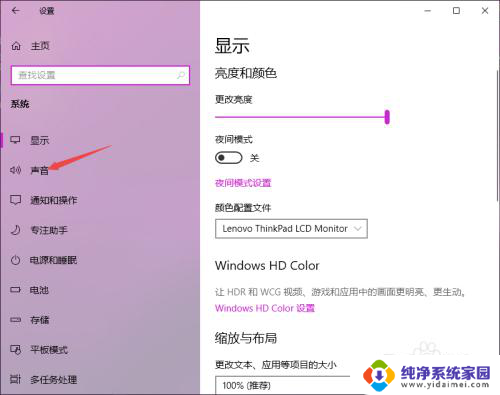
5.然后点击声音控制面板;
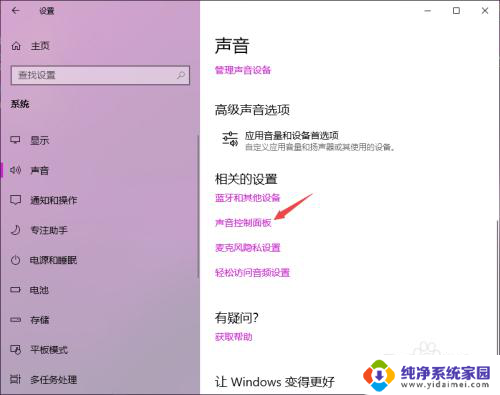
6.之后点击扬声器,然后点击属性;
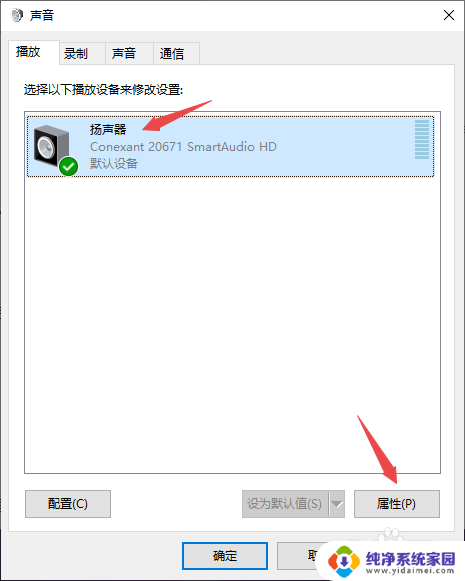
7.之后点击增强,然后将禁用所有声音效果给勾选上。然后点击应用,之后点击确定,此时我们看看是否还有滋滋声了,一般滋滋声是由于声音效果导致的。
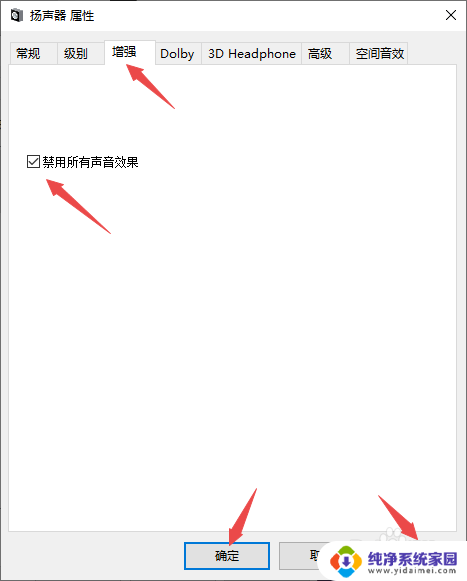
8.另外还可能是麦克风导致的,点击录制。然后选择麦克风,之后点击属性;
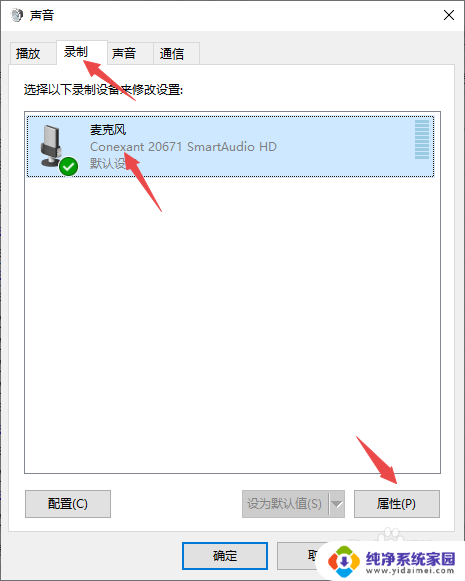
9.然后点击级别,之后将麦克风增强向左滑动关闭。然后点击应用,之后点击确定,这样看看滋滋声是否没有了,还是没有的话,那么我们的音箱就该拿去修理了。
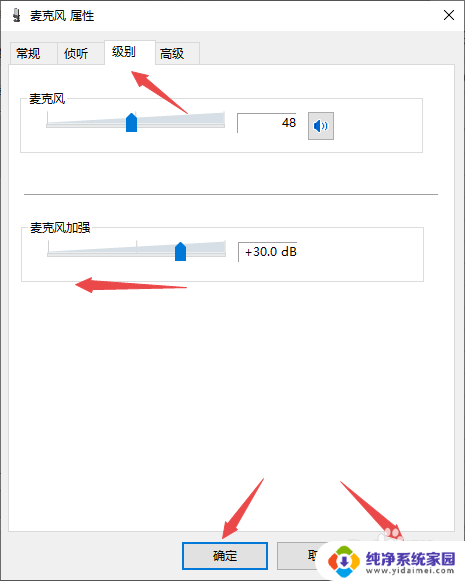
以上就是关于音响不播放音乐时出现滋滋声音的全部内容,如果有遇到相同情况的用户,可以按照小编提供的方法来解决。